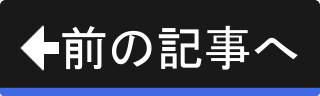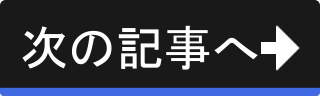カラーチャンネルとは
カラーチャンネルとは、色を成分で分離した情報です。 具体的には、赤チャンネル・緑チャンネル・青チャンネル・アルファチャンネルの4つがあります。
赤チャンネルには、対象の画像から赤成分のみを抽出した値が、成分の強度で格納されます。 『成分の強度で格納』とは赤成分0%は黒色、赤成分100%は白色で表現されるという意味です。 つまり、グレースケールの画像です。

同様に緑チャンネル・青チャンネルには緑成分と青成分が格納されます。
また、アルファチャンネルにはアルファ値が格納されます。 アルファ値とは透明度のことで、透明(不透明度0%)であれば黒色、不透明(不透明度100%)であれば白色で表現されます。
カラーチャンネルは自動的に作成される
カラーチャンネルはGIMPによって自動的に作成されます。 利用者が作成や削除を行うことはできません。
カラーチャンネルの例
ウィルバー君を例にして、カラーチャンネルについて説明します。
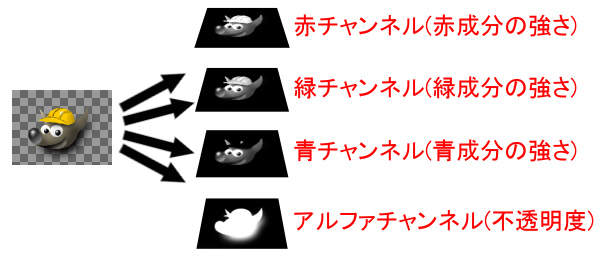
上図のように左側がウィルバー君の画像で、右側が赤チャンネル・緑チャンネル・青チャンネル・アルファチャンネルの4つのチャンネルの内容を表しています。
ウィルバー君がかぶっている帽子が黄色(赤色 + 緑色)であるため、赤チャンネルと緑チャンネルでは帽子の部分が白色で描かれていますが、青チャンネルでは帽子の部分は黒色です。
また、背景は透明であるため、アルファチャンネルは背景部が黒色になっています。
 )になっていますが、この模様が透明な背景を表しています。
GIMPでは、透明な背景は市松模様(
)になっていますが、この模様が透明な背景を表しています。
GIMPでは、透明な背景は市松模様( )で表現されます。
)で表現されます。
カラーチャンネルの使い道
カラーチャンネルの4つのチャンネルは、それぞれ有効/無効を切り替えることができます。 チャンネルが無効になっていると、対応する色成分の描画は無視されます。
例えば、赤チャンネルのみを有効にした状態で画像を黒色の筆で塗ると、画像から赤色の成分が無くなります。 同様に白色の筆で塗ると、画像に赤色の成分が足されます。
つまり、カラーチャンネルの有効/無効を切り替えることで赤・緑・青成分別に画像を加工することができるようになります。
カラーチャンネルの使用例
ここで、カラーチャンネルを利用した画像の加工の例を紹介します。

上図が加工前の画像です。
まず、カラーチャンネルの赤チャンネルのみを有効にします。 続いて、黒色の筆でAという文字を手書きします。

上図のように赤成分が失われます。 これは黒色が0%を表すためです。
次に、白色の筆でBという文字を手書きします。

上図ように赤成分が足されます。 これは白色が100%を表すためです。
このように、カラーチャンネルを利用することで、赤・緑・青成分別の加工を行うことができます。
選択マスクチャンネルとは
選択マスクチャンネルとは、選択範囲を保持することができるチャンネルです。
選択マスクチャンネルはGIMPによって自動的に作成されるわけではなく、利用者が明示的に作成や削除を行う必要があります。
基礎知識 > 範囲選択と選択率ですでに説明したように、GIMPでは選択には選択率があります。

選択マスクチャンネルには、選択率を表現したグレースケール画像が格納されます。 なお、選択率0%は黒色、選択率100%は白色で表現されます。
選択マスクチャンネルの使い道
選択マスクチャンネルは、選択範囲と相互変換することができます。 これにより、選択範囲を選択マスクチャンネルとして保存したり、逆に、選択マスクチャンネルを選択範囲に戻すことができます。 つまり、一度利用した選択範囲は選択マスクチャンネルに変換しておけばいつでも再利用できるということです。
また、チャンネルはグレースケール画像であるため画像として加工することができます。 選択マスクチャンネルを加工できるということは、選択範囲の選択率を自由に加工できるということです。
選択マスクチャンネルの使用例
ここで、選択マスクチャンネルを利用した画像の加工の例を紹介します。

上図が加工前の画像です。
まず、郵便ポストを範囲選択します。

上図のように範囲選択します。
次に、選択範囲を選択マスクチャンネルに変換し、そのチャンネルを表示します。
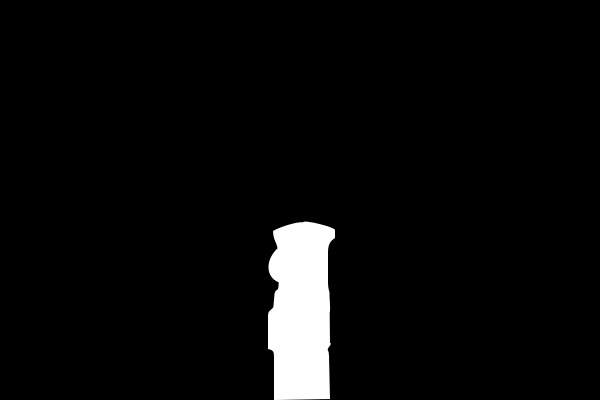
上図のようにチャンネルを表示します。 見ての通りグレースケール画像が表示されています。 黒色は選択率0%、白色は選択率100%を表現しています。
さらに、チャンネルをぼかします。 チャンネルは画像として加工できるため、画像をぼかす場合と同じ手順でぼかすことができます。
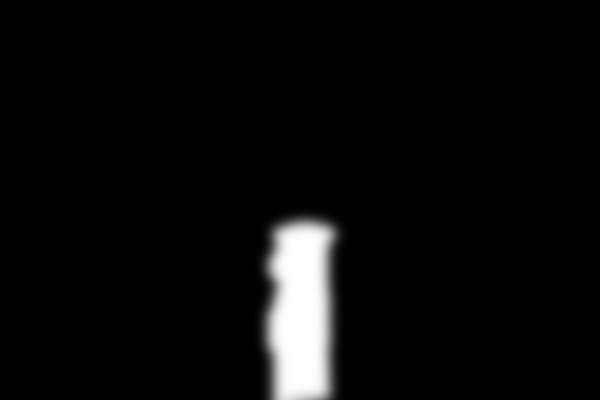
上図のように境界がぼやけます。
続けて、チャンネルを選択範囲に戻します。

上図のように選択範囲に戻します。
最後に、選択範囲を切り取ります。

上図のように郵便ポストの周囲がうっすらと残ります。 これは選択範囲の境界がぼやけているためです。
このように、チャンネルを介することで、画像を扱う感覚で選択範囲を加工することができます。
まとめ
チャンネルは、様々な情報をグレースケール画像として扱うための仕組みです。 GIMPには、カラーチャンネルと選択マスクチャンネルの2種類のチャンネルがあります。
カラーチャンネルは、GIMPによって自動的に作成されるもので、赤・緑・青成分・アルファ成分の各成分の強度がグレースケールで格納されます。 カラーチャンネルの各チャンネルは、それぞれ有効/無効を切り替えることができ、チャンネルが無効になっていると、対応する色成分の描画は無視されます。
選択マスクチャンネルは、選択範囲を保持するためのチャンネルで、選択率がグレースケールで格納されます。 選択マスクチャンネルを使用することで、選択範囲を再利用したり、選択率を画像のように加工することができます。